Fiddler是一个HTTP调试抓包工具。它通过代理的方式获取程序http通讯的数据,可以用其检测网页和服务器的交互情况,Fiddler可以帮您记录,调试Microsoft Internet Explorer与Web应用程序的交互,找到Web程序运行性能的瓶颈。

功能介绍
Fiddler数据抓包软件能记录所有客户端和服务器的http和https请求,允许用户监视,设置断点,甚至修改输入输出数据。Fiddler是一个http协议调试代理工具,Fiddler4数据抓包软件能够记录并检查所有你的电脑和互联网之间的http通讯,设置断点,查看所有的“进出”Fiddler的数据(指cookie,html,js,css等文件,这些都可以让你胡乱修改的意思)。Fiddler要比其他的网络调试器要更加简单,因为它不仅仅暴露http通讯,还提供了一个友好的用户格式。fiddler能够记录并检查所有你的电脑和互联网之间的http通讯,设置断点查看所有的“进出”Fiddler的数据(指html,cookie,css,js等文件,这些都可以让你胡乱修改的意思)。Fiddler(fiddler中文版)要比其他的网络调试器要更加简单,因为它不仅仅可以帮助用户提供暴露http通讯,还提供了一个友好的用户格式。fiddler是最强大最好用的Web调试工具之一,Fiddler包含了一个强大的基于事件脚本的子系统,并且能使用.net语言进行扩展,适用于:开发环境的host配置;前后端接口调试;线上bugfix;性能分析和优化等等。
软件介绍
1.Web会话操作
轻松编辑Web会话:只需设置一个断点即可暂停会话处理并允许更改请求/响应。撰写您自己的HTTP请求并通过Fiddler运行它们。
2.性能测试
提琴手可以让您一目了然地看到“总页重”,HTTP缓存和压缩。用“标记任何大于25kb的未压缩响应”等规则隔离性能瓶颈。
3.可定制的免费工具
受益于丰富的可扩展性模型,从简单的FiddlerScript到可以使用任何.NET语言开发的强大扩展。
4.安全测试
解密HTTPS流量并使用中间人解密技术显示和修改Web应用程序请求。配置Fiddler以解密所有流量,或仅解密特定会话。
5.HTTP / HTTPS流量记录
使用Fiddler记录您的计算机和Internet之间的所有HTTP(S)流量。调试几乎所有支持代理的应用程序(IE,Chrome,Safari,Firefox,Opera等)的流量。
6.Web调试
调试来自PC,Mac或Linux系统和移动(iOS和Android)设备的流量。确保在客户端和服务器之间传输正确的Cookie,标题和缓存指令。支持任何框架,包括.NET,Java,Ruby等。
配置教程
电脑端监听
1.我们双击打开软件,进入到如下的一个界面,然后点击某一个请求,你会发现请求的内容是一堆明显不对的文字,然后该请求的左边是一个锁的样式,联想到https加密,你会发现原因可能是没有配置Fiddler。然后解释一下右边的默认返回内容,第一句是**“这是一个CONNECT隧道,加密的HTTPS流量通过该隧道流动。”**,就证实了我们的猜测,果然是因为https加密的原因。

2.那么如何配置FIddler来解析这些加密的请求呢?方法一是查官网的安装文档,二是看提示,软件公司还是很人性化的在返回内容里面提示了需要在哪里设置,就是第二行那一句:
"enable the Tools > Options > HTTPS > Decrypt HTTPS traffic option."
3.我们按照提示来进行设置,先在左上角的工具栏里面找到Tools,然后依次选择Options、HTTPS ,然后勾选Decrypt HTTPS traffic选项,勾选后安装证书。

4.安装证书两种方法:
- 勾选后点击右边的Actions按钮选择**“Trust Root Certificate”**选项,然后全部选择是就行了。
- 勾选后点击右边的Actions按钮选择第二个选项将证书导出到桌面,然后再在对应的浏览器里面添加即可。
5.然后我们再打开一个新的网页(例如百度),查看请求

6.至此,已经可以监听PC端浏览器的请求了。
手机端监听
1.但是如果你想要对手机上的app进行抓包怎么办呢,那么你还需要进行以下操作:
2.首先你的Fiddler所在的电脑和手机必须处在同一个局域网内(即连着同一个路由器)。
3.查看你的本机IP地址,在Fiddler的右上角有一个Online按钮,点击一下会显示你的IP信息
4.配置连接信息:Tools > Options >Connections
- 端口默认是8888,你可以进行修改。
- 勾选Allow remote computers to connect选项,然后重启Fiddler,再次打开时会弹出一个信息,选择ok即可。

5.打开你的手机,找到你所连接的WIFI,长按选择修改网络,输入密码后往下拖动,然后勾选显示高级选项,然后在代理一栏选择手动,再将你先前查看的IP地址和端口号输入进去,然后保存。

6.最后安装手机证书,在手机浏览器一栏输入电脑的IP地址和端口号
这里我是192.168.1.157:8888
进入一个网页,点击最下面那个FiddlerRoot certificate下载证书,下载成功后在设置里面安装,安装步骤:打开高级设置->安全->从SD卡安装证书->找到证书文件->点击后为证书命名点击确定即可安装成功
(我的手机是华为的,具体过程请根据实际机型百度查找,关键词是从SD卡安装证书)
7.测试一下,比如在手机上打开抖音app,找到评论的那一个请求。

8.可以看到我们已经成功的找到了评论所对应的那个请求。
安装方法
基本界面
Fiddler的界面通过多个标签页形式显示各种类型的信息,最常用的标签页为Inspectors,通过这个标签页可以查看抓取的网络请求和回复的详细内容。
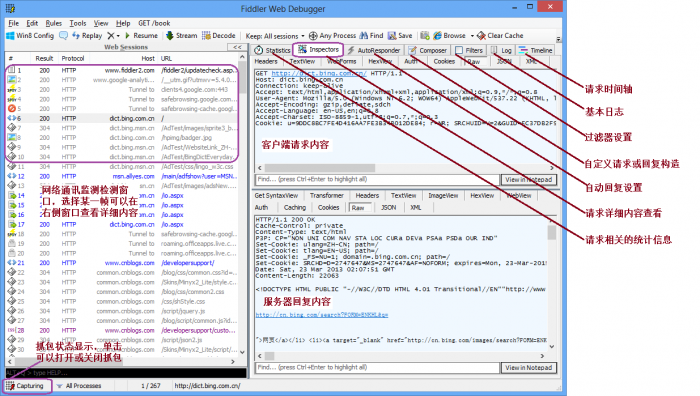
抓包每一帧前面都有不同的图标表示各种请求类型或状态,

抓包教程
1. 开发fiddler之后默认情况下就是抓包状态,可以查看界面左下角显示capturing,如果没有显示,单击此处可以开始抓包。
2. 如果访问的网站是https网站,则需要通过Tools - Fiddler Options - Https - Decrypt Http Traffic来设置将https解密
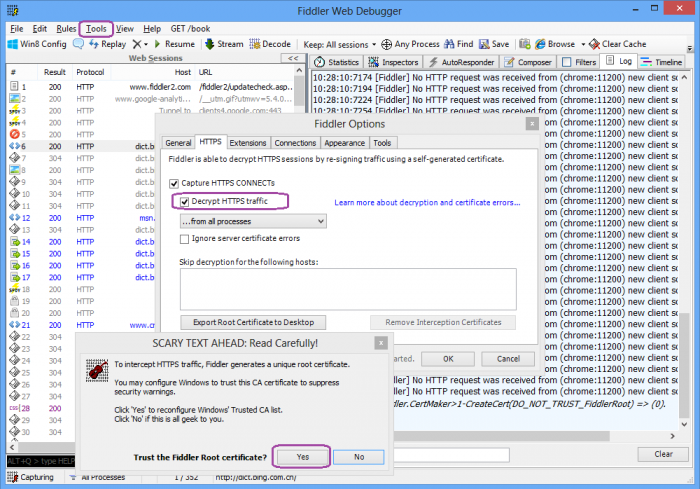
3. 通过浏览器发送请求。(在windows平台上此处并不限于浏览器,只要程序是通过winhttp或者wininet发送请求都可以被监测到)
4. 在收到回复后回到fiddler查看抓包内容。
指定查找
1. 通过Ctr+F调出查找对话框,在全局查找关键字
2. 在选中特定请求之后可以在Inspecters - Raw中分别在特定的请求或回复中查找内容
3. 如果回复被压缩过,通过单击提示按钮可以将内容解压缩

自动回复
请求自动回复应用也比较广,例如将其他机器抓包倒入自动回复,然后再本机回放重现问题;或者动态调试过程中不希望有些请求去调用服务器,而在自动回复中配制或者进行相应的更改直接查看效果。
1. 切换到自动回复(AutoResponder)标签页
2. 选中Enable automatic responses
3. 点击Import按钮导入抓包的saz文件
4. 可以通过默认Url或者通过Rule Editor来修改请求匹配规则

断点设置
1. 通过Rules - Automatic Breakpoints - Before Requests/After Response设置断点。
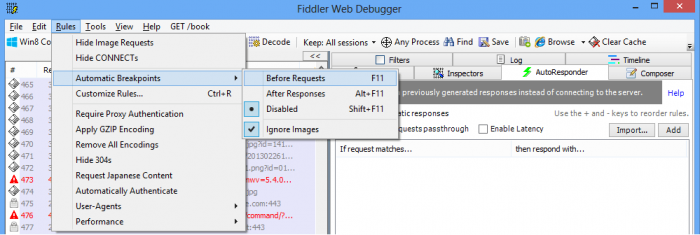
2. 断点在请求或者回复受到后触发,可以动态的修改请求或者回复来进行不同的测试。
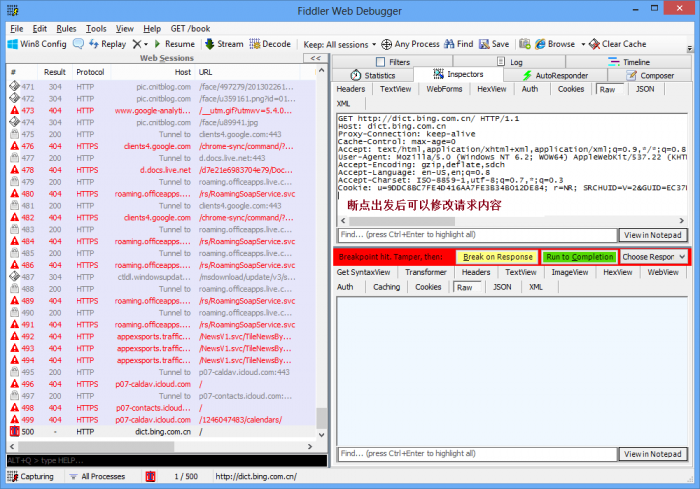
扩展脚本
Fiddler支持通过Jscript方式扩展功能,比如自动通过脚本对请求及回复进行处理。具体的实例可以参考fiddler提供的实例代码。
http://www.fiddler2.com/Fiddler/dev/ScriptSamples.asp
以下是两个简单例子
以下提到的方法可以在CustomRule.js中找到并进行相应的更改,
可以通过Rules - CustomRule来打开CustomRule.js.


更新记录
1.SampleRules.js 现在有了窗口风格的线条结尾,可以方便地在记事本中编辑
2.Windows 10 固定安装问题
3.改进更新
















